经常用笔记本办公的小伙伴估计都知道,小小的笔记本屏幕有时候用起来总是缺少几分大屏幕带来的便利,如今因疫情影响,大部分企业都选择在家办公,因而大部分时间,人们都要在家使用笔记本电脑工作。
在家办公的伙伴们通常不满足于一个显示屏的电脑,而且外接一个显示器开启双屏来使用,不过很多朋友在接上双屏后却不知道还有些快捷的小技巧。

技巧之一: 如何组建双屏和模式选择
组建双屏,只要在单台屏幕上做一些操作,比如我们利用Win系统里的分屏快捷键:Win+方向键。另外还可以创建新的桌面,利用快捷键Win+Tab即可创建新的桌面,不同的桌面操作不同的功能,也可以实现分区。至于切换,我们可以利用快捷键 Ctrl+Win+ ←/→。
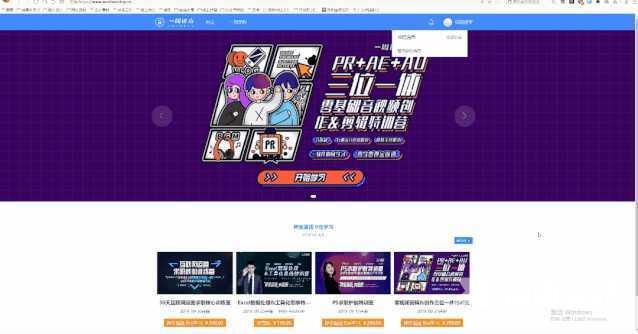
技巧之二: 双屏左右协作办公
在单个屏幕上将软件分区,默认分为左右两块,如果屏幕够大,也可以在左右的基础上设置上下区。也可把大小屏分为办公区与互动区,小屏幕打开网易云听歌,同时用于回复微信消息,大屏用于主要办公。

技巧之三: PPT放映+修改
利用拓展屏,我们可以实现“反映幻灯片的同时对PPT进行修改”的操作,只需要在放映的时候,右键退出放映便可以直接修改了。这种分屏就十分适用于对比和修改。

所以说,其实分屏能够很大程度上让办公更高效,也可以对数据分析、修改更为透彻。当然,不少用户可能觉得要去组建双屏有点麻烦。不过也不用担心,华硕最近新推出的灵耀X2 Duo能让用户轻松体验双屏的"酸爽!"

双屏交互无缝连接,无需切换桌面
这款产品最大的特点便是额外搭载了一块12.6英寸的ScreenPad Plus,它能够和主屏幕进行无缝连接,交互工作。配合ScreenPad Plus可以分出三块独立的工作空间,其中主屏幕做PPT/Word和查阅资料,而ScreenPad Plus可以进行沟通等工作,比如在微信上商讨方案,又可直接在电脑屏幕进行修改操作。无需来回切换电脑页面,可大幅度提高工作的效率。

闪亮的交互媒介,视野开阔精准校色
电脑屏幕是我们的第一交互媒介,灵耀X2 Duo则是拥有14英寸主屏幕。得益于NanoEdge 4面微边框设计,灵耀X2 Duo屏占比达到90%,视野更加开阔。此外灵耀X2 Duo的屏幕已经过Pantone专业级精准校色,并拥有100% sRGB色域,结合全球音响权威品牌Harman Kardon打造了极致的音频,使得休闲时的观影体验也是上佳。

总的来说,灵耀X2 Duo是其他自行组建双屏电脑的进阶版,无需自行建模操作即可得到双屏交互新体验,而且加上"不妥协"的态度,搭载了旗舰般的配置,全高清第二块触控屏让灵耀X2 Duo有了更具有科技感的体现,最重要的是能在办公中得到更高效的结果。相信在家办公也可以游刃有余。

